Tillbaka i de dagar då iPhone 3GS hölltiteln "den bästa iPhone ännu", det kom ett litet problem med Ultrasn0w upplåsare: vissa firmware krävde en uppgradering till iPad: s 06.15.00 basband för att låsningen ska fungera. Anledningen bakom denna olägenhet var det faktum att jailbreak-guruerna hade lyckats krascha iPadens 3G-basband, medan 3GS 'egna 05.13.04 förblev lyckosamt. Medan upplåningen fungerade, kom det med ett ganska rejält pris för att bryta push-aviseringar och inaktivera GPS-tjänster. Du måste bara titta på antalet appar som använder GPS för att få en uppfattning om konsekvenserna av att använda iPads basband på dina iPhone 3G eller 3G. Sedan började Ultrasn0w stödja basbandet 05.13.04, men det fanns inget sätt att nedgradera en iPhone 3GS eller 3G från 06.15.00 till den tidigare. Tack vare redsn0w 0.9.14b1 kan användare nu nedgradera basbandet på sin jailbroken iPhone 3G / 3GS för att få arbetslåsning, pushmeddelanden och GPS!

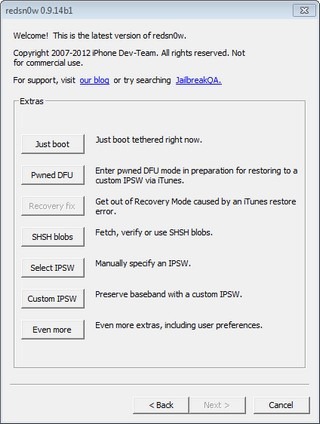
Om du är en av dessa iPhone 3GS a- eller 3G-användaresom har varit på iPad-firmware länge, du har väntat tillräckligt länge redan, och därför kommer vi att dyka rakt in i proceduren för att låta dig nedgradera telefonens firmware till en mer optimal version.
förutsättningar:
- Endast iPhone 3GS och iPhone 3G bör låsas upp med den här proceduren. Det gäller inte någon annan iDevice-modell.
- Alla enheter som har serienumret xx134 - eller högre ska inte användas med redsn0w 0.9.14b1. Detta betyder att den tredje, fjärde och femte siffran bör bilda ett nummer som är mindre än 134.
Instruktioner:
- Om din iPhone uppfyller kriterierna ovan, ladda ner redsn0w 0.9.14b1 från länkarna i slutet av detta inlägg.
- Ta reda på den aktuella iOS-versionen som körs på din iPhone och ladda ner IPSW-filen genom att söka på webben.
- Packa nu upp den redsn0w-fil som du laddade ner i steg 1.
- Kör redsn0w.exe (under administratörsläge i Windows).
- Tryck på från verktygets startsida Extra knapp.
- Nästa skärm kommer att visa dig ytterligare 7 alternativ, och du måste träffa Välj IPSW knapp.
- Rikta redsn0w till den IPSW-fil som du laddade ner i steg 2.
- Följ instruktionerna på skärmen för att ta reda på den exakta versionen av din bootrom.
- Träffa jailbreak från verktygets huvudskärm.
- När IPSW-filen är fängslad kommer en ny uppsättning alternativ att komma upp. Välj bland dessa alternativ Nedgradera från iPad-basband och Installera Cydia, och slå på Nästa knapp.
- Sätt din iPhone i DFU-läge (följ instruktionerna på skärmen om du inte vet hur du gör det). Anslut den nu till din PC eller Mac och slå på Nästa knapp.
Processen kan ta lång tid (enligtDev-Team-bloggen, det kan vara upp till 8-10 minuter utan framstegsindikatorer, så se till att du inte får panik och stör din enhet på något sätt). När enheten har startat om, låser du den helt enkelt med Ultrasn0w genom att gå till Cydia-butiken.
Ladda ner redsn0w 0.9.14b1 för Windows
Ladda ner redsn0w 0.9.14b1 för Mac OS X






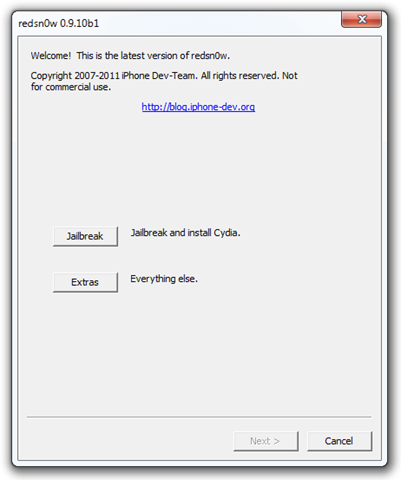


kommentarer